XNUMX 桁のパスコード以外にも、iPhone で利用できるセキュリティ オプションがいくつかあります。 より複雑なコードを選択して、電話のセキュリティを強化し、不正アクセスからデータを保護することができます. この投稿では、セキュリティを強化する方法について説明します。 iPhone 簡単な方法で、データの保護をさらに強化します。
必要なすべてのコード

iPhone を保護するために、基本的な XNUMX 桁または XNUMX 桁のパスコードで妥協する必要はありません。 文字、記号、およびより多くの文字を組み込んだより複雑なコードを使用することで、実際にセキュリティを強化できます。 Touch ID や Face ID がパスコードをバイパスできるのは事実ですが、より長く複雑なコードを使用すると、権限のないユーザーが個人データにアクセスするのがはるかに難しくなります。
より複雑なコードを使用し、生体認証センサーと組み合わせることにより、 Apple XNUMX 段階認証、紛失モード、Find my iPhone などの ID 保護ツールにより、デバイスの安全性がさらに向上し、事実上侵入できないようにすることができます。 そのため、iPhone を保護し、個人情報を安全に保ちたい場合は、他のセキュリティ対策と共に、より長く複雑なパスコードを使用することを検討してください。
iPhoneのコードを変更する方法
iPhone でコードを変更するには、設定アプリに移動し、デバイスに応じて「Face ID & パスコード」または「Touch ID & パスコード」を選択します。 次に、現在のパスコードを入力して続行します。 ここから、「パスコードを変更する」オプションを選択できます。
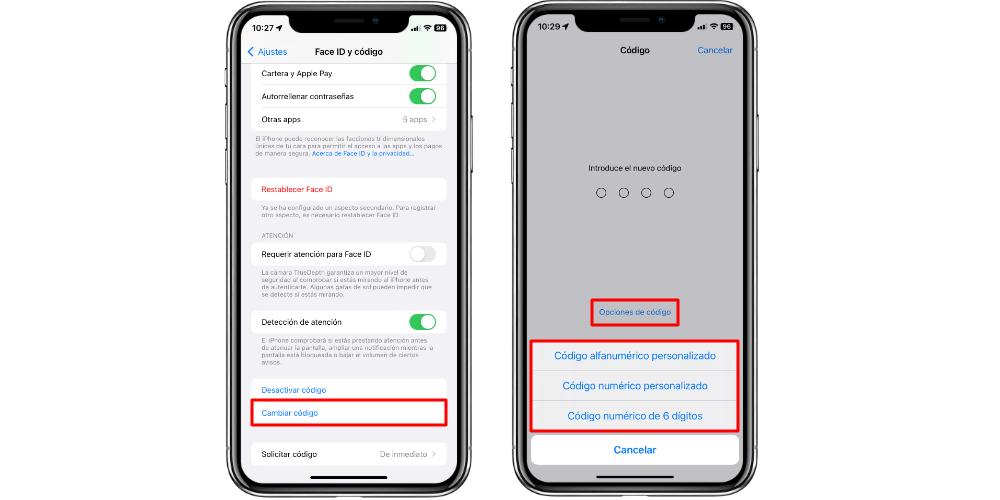
「コードの変更」オプションをクリックすると、新しいコードを入力するよう求められます。 ただし、代わりに「コードオプション」テキストをクリックする必要があります。 ここでは、次のオプションから選択できます。
- 4 桁の数字コード
- 6 桁の数字コード
- カスタム英数字コード
- カスタム数値コード
前述の選択肢の中で最も魅力的なオプションの XNUMX つは、パーソナライズされたコードです。 どちらの場合も、XNUMX 桁のコードに限定されず、選択に応じて文字数を選択できます。 最初のオプションは、数値のみで構成されるカスタム数値コードです。 XNUMX 番目のオプションはカスタムの英数字コードで、文字、数字、および特殊文字を使用できます。 ただし、コードでは絵文字を使用できないことに注意することが重要です。 ただし、デバイスのキーボードで使用できる記号と句読点を使用できます。

新しいコードを設定したら、iPhone のロックを解除する方法になります。 ただし、設定から再度コードを変更する場合は、設定した新しいコードを入力する必要があります。 さらに、長いコードを入力しても、iPhone にアクセスするたびにコードを書く必要があるわけではありません。 Touch IDやFace IDによる生体認証が設定されていれば、これらの方法でiPhoneにアクセスすることが可能です。